电脑关机用键盘怎么关机 用键盘怎样关机
更新时间:2024-07-22 08:36:58作者:xiaoliu
在日常使用电脑的过程中,我们都会遇到需要关机的时候,通常情况下,我们会通过点击屏幕上的关机按钮来完成这一操作。有时候我们也可以通过键盘来快速关机。电脑关机用键盘怎么关机?用键盘怎样关机?接下来让我们一起来探讨一下这个问题。
方法如下:
1.关机只用键盘,不用鼠标,是因为高手用的是快捷键。
首先,同时按下windows键+X键。
windows键如下图。
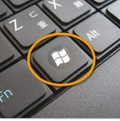
2.同时按下windows键+X键后桌面出现如下界面。
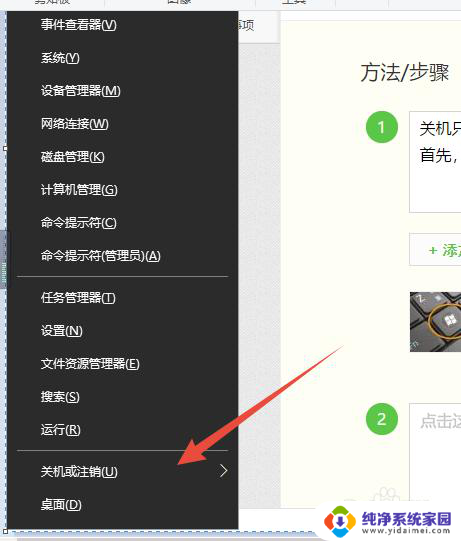
3.然后再按一次“U"键。
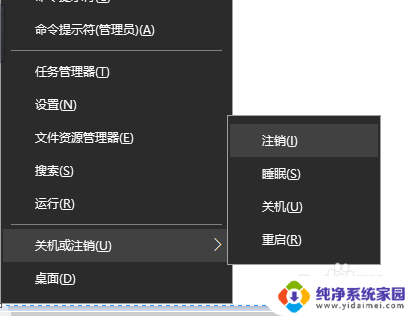
4.然后,再次按“U"键后,电脑就会关机了。
5.所以,关机的连续步骤就是:先同时按下windows键+X键--然后再U--然后再U。操作不到1秒钟的时间。
以上就是电脑关机用键盘如何关机的全部内容,还有不清楚的用户可以参考以上步骤进行操作,希望对大家有所帮助。
- 上一篇: 新装机怎么进入bios bios进入快捷键
- 下一篇: win8.1怎么关机 win8.1怎么正确关机
电脑关机用键盘怎么关机 用键盘怎样关机相关教程
- 键盘关机电脑怎么关 用键盘怎么快速关机
- windows 电脑用键盘关机的快捷键 笔记本怎么使用快捷键关机
- 电脑强行怎么关机快捷键 电脑强制关机键盘按键
- 电脑直接关机快捷键 怎样使用电脑快捷键快速关机
- hp机械键盘怎么关闭键盘灯 键盘灯如何关闭
- 机械键盘灯一直亮怎么关掉 如何关闭机械键盘灯
- 怎样关闭键盘上的灯光 机械键盘灯光关闭方法
- 用键盘怎么关电脑 如何在不使用鼠标的情况下通过键盘关机
- 电脑关机按什么快捷键 电脑关机快捷键的作用是什么
- 怎么把键盘的声音关掉 怎样关闭电脑键盘按键声音
- 笔记本开机按f1才能开机 电脑每次启动都要按F1怎么解决
- 电脑打印机怎么设置默认打印机 怎么在电脑上设置默认打印机
- windows取消pin登录 如何关闭Windows 10开机PIN码
- 刚刚删除的应用怎么恢复 安卓手机卸载应用后怎么恢复
- word用户名怎么改 Word用户名怎么改
- 电脑宽带错误651是怎么回事 宽带连接出现651错误怎么办